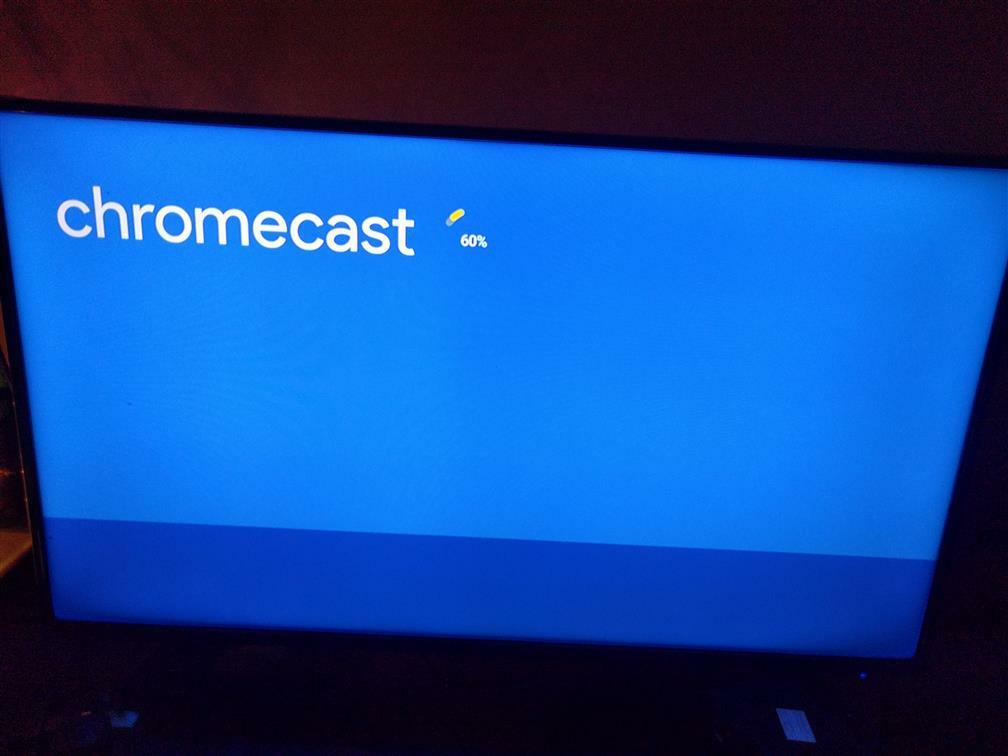- การโยกย้ายอย่างง่าย: ใช้ตัวช่วย Opera เพื่อถ่ายโอนข้อมูลที่ออก เช่น บุ๊กมาร์ก รหัสผ่าน ฯลฯ
- เพิ่มประสิทธิภาพการใช้ทรัพยากร: หน่วยความจำ RAM ของคุณถูกใช้อย่างมีประสิทธิภาพมากกว่าที่ Chrome ทำ
- ความเป็นส่วนตัวที่เพิ่มขึ้น: รวม VPN ฟรีและไม่ จำกัด
- ไม่มีโฆษณา: Ad Blocker ในตัวช่วยเพิ่มความเร็วในการโหลดหน้าและป้องกันการทำเหมืองข้อมูล
- ดาวน์โหลด Opera
หลังจากซื้อ Google Chromecast มาหนึ่งปี ตอนนี้ฉันรู้แล้วว่าขาดมันไม่ได้ ขณะซื้อ Chromecast ฉันตั้งใจจะใช้มันร่วมกับทีวีของฉัน (ซื้อทีวีที่ไม่ฉลาดเพื่อจุดประสงค์นี้) แต่ต่อมา ฉันมาสะดุดกับประโยชน์อื่นๆ ของการมี Chromecast
อย่างไรก็ตาม ส่วนที่ดีที่สุดคือการที่ฉันจะได้รับการผ่อนปรนจาก จอแสดงผลแล็ปท็อปขนาดเล็ก small และแคสต์เบราว์เซอร์ Chrome ไปที่ทีวีของฉันแทน ซึ่งไม่จำเป็นต้องบอกว่าใหญ่กว่านี้มาก
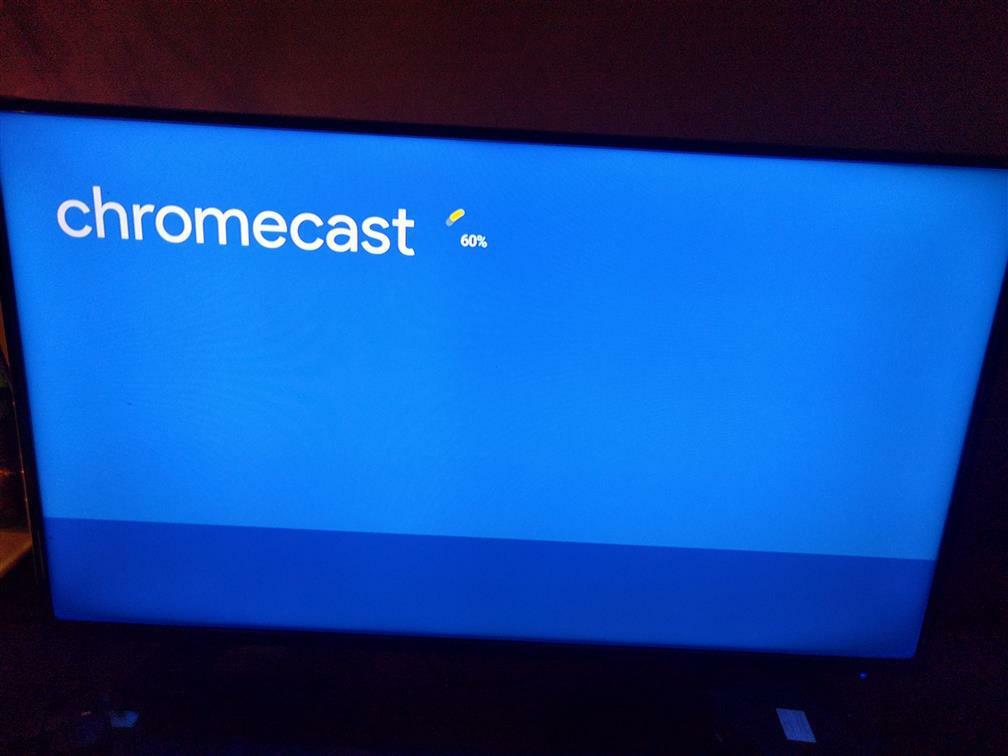
จะแคสต์เบราว์เซอร์ Chrome ได้อย่างไร
การส่งเบราว์เซอร์ Chrome ไปยังทีวีหรือจอแสดงผลขนาดใหญ่กว่านั้นค่อนข้างตรงไปตรงมา อย่างไรก็ตาม มีบางสิ่งที่ควรดูแล ในส่วนนี้ เราจะแนะนำขั้นตอนต่างๆ ในการกำหนดค่าและใช้ฟังก์ชัน Cast บนเบราว์เซอร์ Chrome ตรวจสอบให้แน่ใจว่าเบราว์เซอร์ Chrome ของคุณได้รับการอัปเดตเป็นเวอร์ชันล่าสุด
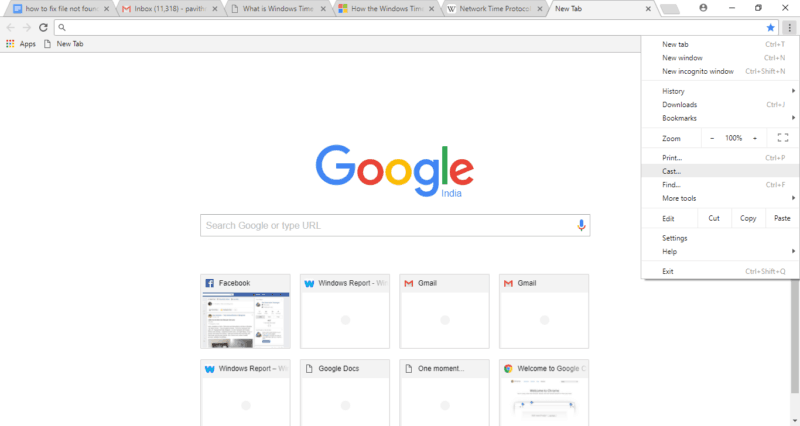
- ตรวจสอบให้แน่ใจว่าเบราว์เซอร์ Chrome ของคุณได้รับการอัปเดตเป็นเวอร์ชันล่าสุด คุณควรตรวจสอบเช่นเดียวกันโดยไปที่ Chrome>เมนูแฮมเบอร์เกอร์>อัปเดต
- ตรวจสอบให้แน่ใจว่าทั้งแล็ปท็อปและอุปกรณ์ Chromecast เชื่อมต่อกับเครือข่าย Wi-Fi เดียวกัน
เนื้อหาจากเบราว์เซอร์ Chrome สามารถส่งไปยัง Chromecast ได้หลายวิธี ฉันชอบปักหมุดปุ่ม "แคสต์" ไว้ที่แถบเครื่องมือแล้วเลือกอุปกรณ์ที่ฉันต้องการแคสต์ไป
อย่างไรก็ตาม หากคุณไม่ได้ตรึงปุ่ม Cast ไว้ ให้ไปที่การตั้งค่า Chrome>Cast หากคุณต้องการส่งวิดีโอจากเว็บไซต์ที่เปิดใช้งาน Chrome เช่น YouTube เพียงคลิกที่ปุ่ม Cast ดังที่แสดงด้านล่าง
ต้องการหยุดนักแสดงหรือไม่? ง่าย ๆ เพียงคลิกที่ปุ่ม Cast แล้วกดเครื่องหมาย "X" ที่อุปกรณ์ ตอนนี้ขั้นตอนข้างต้นกล่าวถึงวิธีการส่งหน้าเว็บเดียวจากเบราว์เซอร์ Chrome วิธีนี้เหมาะอย่างยิ่งหากคุณต้องการ แคสต์วิดีโอจาก Amazon Prime หรือ YouTube แต่ถ้าคุณต้องการแคสต์แล็ปท็อปทั้งหมด มีวิธีอื่นในการ ทำเช่นนั้น
วิธีแคสต์แล็ปท็อป/เดสก์ท็อปทั้งหมดของคุณโดยใช้เบราว์เซอร์ Chrome
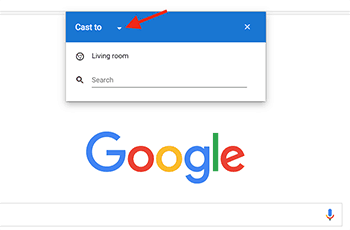
ฉันใช้คุณสมบัตินี้เพื่อส่งแล็ปท็อปที่ทำงานของฉันไปยังหน้าจอที่ใหญ่ขึ้นมาก ตัวเลือก Cast เข้ากันได้กับ Windows, Mac และ Chrome OS อย่างไรก็ตาม Windows มีข้อได้เปรียบเนื่องจากสามารถส่งช่องสัญญาณเสียงได้ ด้วยคุณสมบัตินี้ หน้าจอแล็ปท็อปทั้งหมดของคุณจะถูกจำลอง ในการแคสต์แล็ปท็อปของคุณ ให้ทำตามขั้นตอนด้านล่าง
- หากคุณได้ปักหมุดปุ่ม Cast ไว้ เพียงคลิกที่มัน ถ้าไม่ตรงไปที่เมนูการตั้งค่าแล้วคลิกที่ Cast ปุ่ม "แคสต์" จะเรืองแสงเป็นสีน้ำเงินเมื่อ Chrome ของคุณพร้อมสำหรับการแคสต์
- ในขั้นตอนต่อไป คุณจะเห็นรายการแบบเลื่อนลงเล็กๆ ที่ให้คุณเลือกแหล่งที่มาได้ เลือก "Cast Desktop" ในตัวเลือกนี้
- ตอนนี้ เลือกอุปกรณ์ Chromecast ที่คุณต้องการแคสต์แล็ปท็อปของคุณ
ฉันสามารถแคสต์เว็บไซต์หลัก ๆ ได้ แต่ปลั๊กอินอย่าง Quicktime และ VLC ยังไม่รองรับ ในบางกรณี มีความเป็นไปได้ค่อนข้างมากที่ภาพจะปรากฏบนทีวี อย่างไรก็ตาม เสียงจะยังคงเล่นบนแล็ปท็อป ซึ่งส่วนใหญ่เกิดจากเว็บไซต์ที่เข้ากันไม่ได้
หากคุณต้องการเปลี่ยนเป็นโหมดแท็บเดียว ให้เลือก "แคสต์แท็บนี้" หนึ่งจะสามารถใช้แล็ปท็อปเพื่อควบคุมเนื้อหาและนำทางผ่านเว็บไซต์ อย่างไรก็ตาม แนะนำให้ใช้อย่างน้อย a. เสมอ แล็ปท็อประดับกลาง เนื่องจากฉันสังเกตเห็นความล่าช้าที่เห็นได้ชัดเจนในโน้ตบุ๊ก Windows พื้นฐานระดับล่าง
สำหรับข้อมูลเพิ่มเติมเกี่ยวกับวิธีการแสดงเนื้อหาจากพีซีของคุณไปยังอุปกรณ์อื่น บทความด้านล่างอาจสนใจคุณ:
- โปรเจ็กเตอร์ 360° ที่ดีที่สุดสำหรับภาพและวิดีโอแบบพาโนรามา
- วิธีเชื่อมต่อโปรเจ็กเตอร์กับคอมพิวเตอร์ใน Windows 10
- TeamViewer เปิดตัว Blizz เครื่องมือใหม่สำหรับการประชุมและการทำงานร่วมกัน
 ยังคงมีปัญหา?แก้ไขด้วยเครื่องมือนี้:
ยังคงมีปัญหา?แก้ไขด้วยเครื่องมือนี้:
- ดาวน์โหลดเครื่องมือซ่อมแซมพีซีนี้ ได้รับการจัดอันดับยอดเยี่ยมใน TrustPilot.com (การดาวน์โหลดเริ่มต้นในหน้านี้)
- คลิก เริ่มสแกน เพื่อค้นหาปัญหาของ Windows ที่อาจทำให้เกิดปัญหากับพีซี
- คลิก ซ่อมทั้งหมด เพื่อแก้ไขปัญหาเกี่ยวกับเทคโนโลยีที่จดสิทธิบัตร (ส่วนลดพิเศษสำหรับผู้อ่านของเรา)
Restoro ถูกดาวน์โหลดโดย 0 ผู้อ่านในเดือนนี้